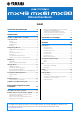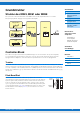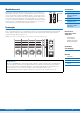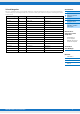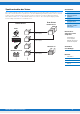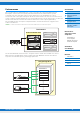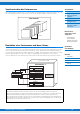User Manual
MX49 MX61 MX88 – Referenzhandbuch
2
Verwenden der Anleitungen
Ihr MX49-, MX61- oder MX88-Synthesizer wird mit vier verschiedenen Referenzdokumenten ausgeliefert – der Bedienungsanleitung,
dem Referenzhandbuch (dieses Dokument), dem Synthesizerparameter-Handbuch und der Datenliste. Während die Bedienungsanleitung
dem Synthesizer in gedruckter Form beiliegt, stehen dieses Referenzhandbuch, das Synthesizerparameter-Handbuch und die Datenliste
als PDF-Dokumente auf der Seite Yamaha Downloads zur Verfügung.
Bedienungsanleitung (gedruckte Broschüre)
Beschreibt, wie Sie Ihr Instrument aufstellen und grundlegende Bedienvorgänge ausführen. Im dortigen Anhang finden Sie auch
nützliche Informationen für das Instrument. Dieses Handbuch erläutert die folgenden Bedienvorgänge.
Referenzhandbuch (dieses PDF Dokument)
Beschreibt den inneren Aufbau Ihres Instruments, wie ein angeschlossener Computer verwendet wird und wie die verschiedenen
Parameter eingestellt werden.
Synthesizerparameter-Handbuch (PDF-Dokument)
Erläutert die Voice-Parameter, Effekttypen, Effektparameter und MIDI-Meldungen, die für Synthesizer mit AWM2-Klangerzeugern
von Yamaha verwendet werden. Lesen Sie zuerst die Bedienungsanleitung und das Referenzhandbuch, und verwenden Sie dann
bei Bedarf dieses Handbuch, um mehr über Parameter und Begriffe im Zusammenhang mit Yamaha-Synthesizern zu erfahren.
Datenliste (PDF-Dokument)
Enthält Listen wie die Liste der Voices, die Liste der Performances, die Liste der Effekttypen sowie Referenzmaterialien
wie die MIDI-Implementierungstabelle und die Liste der Fernbedienungsfunktionen.
Verwenden des Referenzhandbuchs
• Mit Hilfe der Registerkarten der Hauptfunktionen am oberen Rand jeder Seite
des Referenzteils können Sie zur Seite mit den Erläuterungen für die Parameter
der entsprechenden Funktion springen. Die im ausgewählten Modus am rechten
Rand jeder Seite angezeigte Funktion entspricht dem Funktionsschema.
Indem Sie in dieser Liste auf den gewünschten Eintrag klicken, können Sie
zur Seite mit den Erläuterungen für die entsprechende Funktion springen.
• Sie können auch auf Seitennummern im Inhaltsverzeichnis oder im
Beschreibungstext klicken, um zu der entsprechenden Seite zu springen.
• Sie können auch im Index „Lesezeichen“ links vom Hauptfenster auf
die gewünschten Elemente und Themen klicken, um sofort zu der
entsprechenden Seite zu springen. (Klicken Sie auf das Register
„Lesezeichen“, um den Index zu öffnen, falls dieser nicht angezeigt wird.)
• Wenn Sie Informationen zu einem bestimmten Thema oder einer
bestimmten Funktion suchen, klicken Sie im Menü [Edit] (Bearbeiten)
von Adobe Reader auf [Find] (Suchen) oder [Search] (Erweiterte Suche),
und geben Sie ein Schlagwort ein, um im gesamten Dokument nach
Textstellen mit diesem Wort zu suchen.
HINWEIS Die jeweils neueste Version von Adobe Reader kann von der folgenden
Webseite heruntergeladen werden.
http://www.adobe.com/products/reader/
HINWEIS Die Namen und Positionen von Menüelementen können sich je nach
Version von Adobe Reader unterscheiden.
Informationen
• Die Abbildungen und Display-Darstellungen in diesem Referenzhandbuch
dienen nur zur Veranschaulichung und können von der Darstellung an
Ihrem Instrument abweichen.
• Windows ist ein eingetragenes Warenzeichen der Microsoft
®
Corporation in den USA und anderen Ländern.
• Apple, Mac, iPhone, iPad und iPod Touch sind in den USA und anderen Ländern als Warenzeichen von Apple Inc. eingetragen.
• Alle weiteren Warenzeichen sind Eigentum der jeweiligen Inhaber.
• Einstellungen
• Bedienung und Anzeige der Grundfunktionen
• Voices spielen
• Die Klangeigenschaften der Voice mit den
Bedienelementen ändern
• Verwenden der Arpeggio-Funktion
• Einstellungen für Oktavlage/
Transposition der Tastatur
• Performances spielen
• Rhythmus-Patterns spielen
• Songs wiedergeben
• Erstellen einer eigenen Performance
• Voices während des Live-Spiels umschalten, ohne dass der Klang
unterbrochen wird
• Globale Systemeinstellungen vornehmen
• Austauschen von Dateien mit USB-Flash-Speichern
• Externe MIDI-Instrumente anschließen
• Liste der Shift-Funktionen
• Display-Meldungen
• Problembehandlung
• Technische Daten
Song/Pattern File Utility RemotePerformance
MX49 MX61 MX88 – Referenzhandbuch
Performance
Performance Play
Performance Select
Performance Part Select
Performance Edit
Common Edit
Chorus Eff
Reverb Eff
Master EQ
Arp Switch
General
Name
Part Edit
Play Mode
Filter/EG
Arp Select
Receive Switch
Voice Edit
Voice Insert Eff /
DrumKit Insert Eff
Voice LFO
Voice Ctrl Set /
DrumKit Ctrl Set
Voice Name /
DrumKit Name
Voice Job
Voice Store
Performance Job
Initialize
Recall
Copy
Bulk
Performance Store
Ergänzende
Informationen
40
Referenz
Performance
Eine Performance besteht zumeist aus mehreren Voices, die auf verschiedene Weise gemeinsam erklingen können. Sie
können zum Beispiel einen vollen, komplexen Sound auf der Tastatur spielen, indem Sie zwei Voices (der Parts 1 und 2)
gleichzeitig spielen, oder Sie können mehrere Parts gleichzeitig durch einen externen Sequenzer oder über MIDI-Daten
ansteuern. Dieser Abschnitt beschreibt alle Performance-Parameter unterteilt in sechs Kategorien (Performance Play
(Wiedergabe), Performance Select (Auswahl), Performance Part, Performance Edit (Bearbeitung), Performance Job
und Performance Record (Aufnahme)).
Performance Play
Dies ist das oberste oder Haupt-Display des Instruments. In diesem Display können Sie Part 1 und Part 2 auswählen/
spielen, die verschiedenen Voices der Parts 1 und 2 einander überlagert als „Layer“ (Layer-Funktion) spielen, oder mit
der linken Hand die Voice von Part 2 und mit der rechten Hand die Voice von Part 1 spielen (Split-Funktion).
1 Performance-Nummer
Die Nummer der ausgewählten Performance wird in dieser dreistelligen Anzeige immer angezeigt. Bei der Bearbeitung
von Performance-Parametern erscheint ein Punkt (.) unten rechts auf dem Bildschirm. Diese bestätigt, dass die
Performance zwar geändert, die geänderte Version jedoch noch nicht gespeichert wurde. Wenn Sie den aktuellen
Bearbeitungszustand speichern möchten, führen Sie die Performance-Store-Funktion aus (Seite 56).
2 Voice von Part 1
3 Voice von Part 2
Bestimmt (und zeigt) die Voice, die den Parts 1 und 2 der ausgewählten Performance zugewiesen ist. Voice-Kategorie,
-Nummer und -Name werden der Reihe nach von links nach rechts angezeigt. User-Voices sind durch das Symbol „u“
am Anfang des Voice-Namens gekennzeichnet. Wenn eine Kategorie User-Voices enthält, werden diese nach den
Preset-Voices der Kategorie aufgelistet. Zwischen Voice-Kategorie und der Nummer des ausgewählten Parts erscheint
ein Cursor (
>
).
4
2
(Edit)-Anzeige
Wenn die Part 1 oder Part 2 zugewiesene Voice verändert wurde, erscheint rechts des Voice-Namens diese Anzeige.
Diese bestätigt, dass die aktuelle Voice geändert, aber noch nicht gespeichert wurde. Wenn Sie den aktuellen
Bearbeitungszustand speichern möchten, führen Sie die Voice-Store-Funktion aus (Seite 53).
5 Tast at urs ym bol
Beim Spielen auf der Tastatur erscheint dieses Symbol rechts des Parts, der aktuell erklingt. Wenn die Layer-Funktion
aktiv ist, erscheint dieses Symbol rechts beider Parts, da beide erklingen. Wenn die Split-Funktion aktiv ist, erscheint
das Symbol bei Part 1, wenn Sie auf der rechten Seite der Tastatur spielen (rechts des Split-Punkts; Seite 45), und bei
Part 2, wenn Sie auf der linken Seite spielen.
Bedienung
Rufen Sie durch mehrfaches Drücken von [EXIT] das Performance-Play-Display auf Æ Wählen Sie
Part 1/2 mit den Cursortasten [u]/[d] Æ Wählen Sie eine Voice mit dem Datenrad [DATA].
AP
STR:081:AmbmPizza
001:CncrtGrandcn2
2n
2
3
1
54
Wählen Sie eine Hauptfunktion Wählen Sie eine Funktion